电脑如何设置开机密码windows7系统为例
1、打开你的电脑,开机之后,点击左下角的windows窗按钮你会看见如下内容:点击控制面板

2、点击控制面板之后,你会看见一大堆选项,在这些选项中找到用户账户或者家长控制用户账户是你的电脑当前登录的用户,家长控制是windows7为孩子设置的一项防沉迷措施,这两项均可用来设置账户密码。
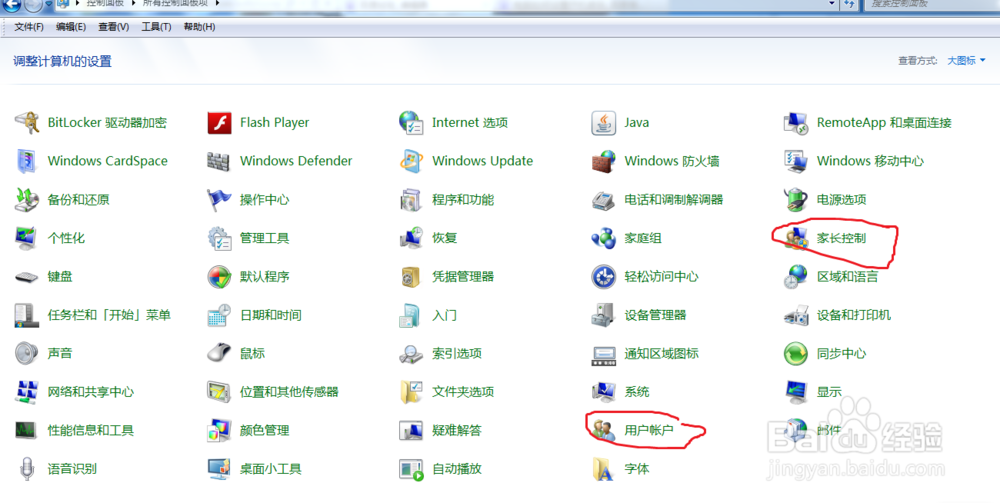
3、下面点击用户账户,会进入下图模式:在这里就可以设置密码和登录账户的相关情况。
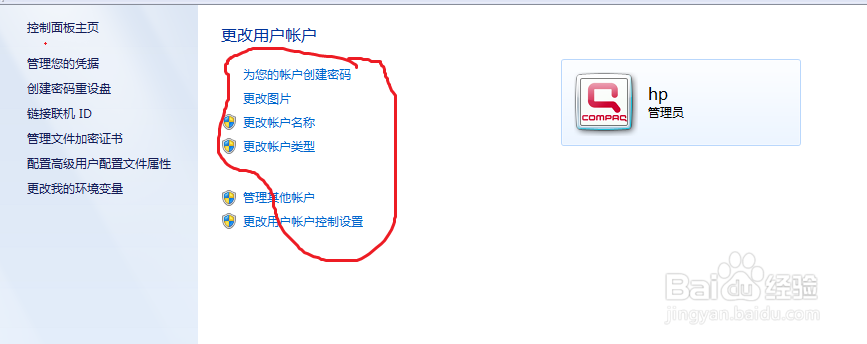
4、点击第一项,进入如下界面,就是设置开机密码了。
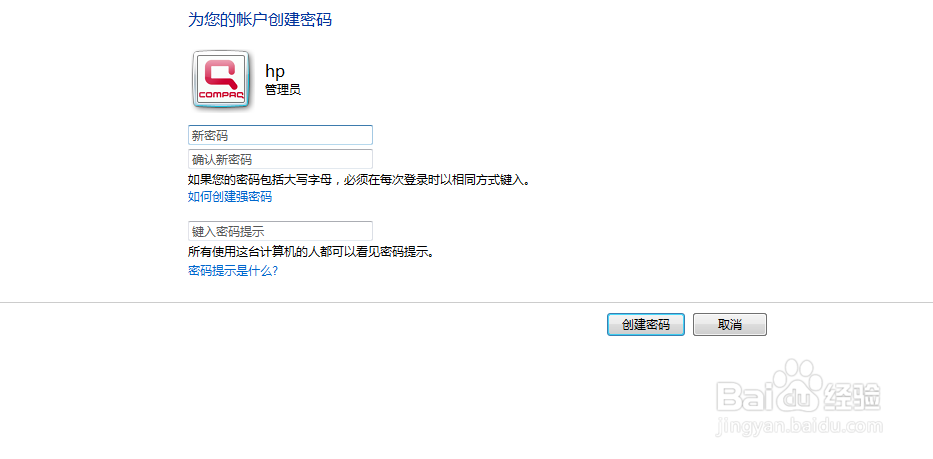
5、当然还有些朋友们的电脑的控制面板打开的时候和我的电脑打开的图片不一样,下面,我来介绍一下为什么不一样。点击画圈的部分,你可以看见三个选项。点击大图标,你的电脑显示的画面就和我的电脑步骤一中展示的画面一样。
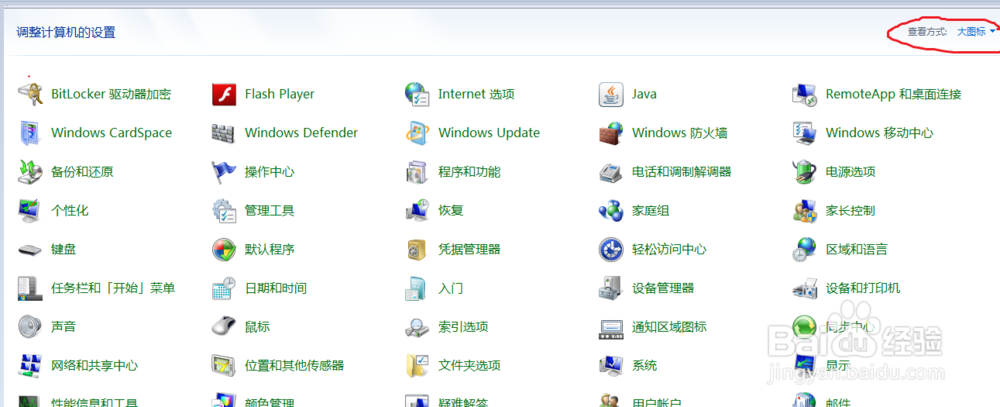

6、如果你嫌麻烦,也没事,打开你的控制面板后,展现下如下图,点击画圈的部分,你就可以根据步骤二开双往下继续设置密码了。
